时间:2024-08-27 13:07:51
编辑:同欣资源网
阅读:7
雷电模拟器可以在我们的手机上建立一个虚拟的安卓环境,运行安卓游戏和软件,那么雷电模拟器竖屏怎么设置?具体怎么做?下面就一起来看看详细的介绍吧。
竖屏设置方法介绍
1、打开雷电模拟器,在模拟器主界面的左侧,找到并点击“设置”按钮,进入设置界面。
2、在设置界面中,找到并点击“性能设置”选项,再点击“分辨率”,你会看到有“平板版”、“手机版”、“超宽屏”、“自定义”等选项。
3、然后你选择“手机版”的“900x1600”的分辨率,点击“确定”按钮保存设置就可以设置成竖屏模式。
在模拟器中开启vt之后,就能够大大降低模拟器对于电脑的cpu和内存消耗,从一定程度上也提高了性能,对于游戏体验的提升很大,那么《雷电模拟器》要怎么开启vt呢?下面小编就给大家带来了《雷电模拟器》开启vt的操作教程,希望能帮助到你。
1、首先我们重启电脑,然后在开机logo界面时使用热键进入bios设置。
2、不同电脑品牌、主板的热键不同,常见的型号热键如下图所示。
3、除了热键不同外,不同的型号主板的bios设置界面不同,所以开启vt的方法也不太一样。
4、因此,下面以比较常见的华硕主板为例进行讲解,大家可以根据自己的情况进行微调。
5、华硕主板按下热键后会有如图所示的界面,选择“Enter Setup”
6、华硕主板的bios设置界面如图所示,进入后我们按下键盘“F7”进入高级模式。
7、进入高级模式后,进入“高级”选项。
8、在下方列表找到并进入“CPU Configuration”
9、接着在下方找到“Intel(VMX)Virtual Technology(或SVM Mode/VT-x)”,将“Disabled”修改为“Enabled”
10、然后回到“CPU Configuration”,并进入“Secure Virtual Machine”
11、在下方找到“SVM Mode”,将“Dsabled”更改为“Enabled”
12、最后我们按下键盘“F10”,点击“OK”保存就可以成功开启vt了。
13、其他品牌开启vt方法差不多,我们只要找到对应的选项开启即可。
14、中文版vt一般为:Intel虚拟化 / 虚拟化技术
15、英文版vt一般为:Virtual /Virtualization /VT-x /VMX /SVM /Secure Virtual Machine /Intel Virtualization Technology
雷电模拟器是一个非常优质的手游模拟电脑软件,很多小伙伴都很好奇雷电模拟器怎么录制脚本,以下就是关于雷电模拟器录制脚本的方法教程,需要的小伙伴赶快来看看吧。
雷电模拟器录制脚本的方法教程
1、首先打开下载的雷电模拟器,然后打开自己想要的游戏脚本,然后在右侧的工具栏目中找到操作录制进行点击。
2、然后在打开的窗口中点击开始录制选项。
3、然后你可以自由的进行游戏的操作,可以通过点击F10来解锁录制。
4、结束后可以对于录制的视频进行设置保存,也能进行删除,从新录制。
雷电模拟器如何录制视频(雷电模拟器录制视频的方法)
《雷电模拟器》提示error1161错误解决方法
《雷电模拟器》多开设置不卡教程分享
帆游加速器-12月最新兑换码揭晓!
阅读:10958
阅读:181
阅读:162
阅读:165
阅读:333
军事策略93.29MB
2025-01-07
冒险闯关20.57MB
角色扮演244.20MB
角色扮演193.70MB
2025-01-06
射击飞行7.26MB
趣味益智21.41MB
摄影修图0KB
工具好物58.40MB
新闻资讯43.19MB
旅游住宿24.16MB
生活娱乐37.50MB
其他68.31MB
联系方式:tongxinyuesaocom@163.com
版权所有2023 tongxinyuesao.com AII版权所有备案号 渝ICP备20008086号-37
《雷电模拟器》竖屏设置方法介绍
时间:2024-08-27 13:07:51
编辑:同欣资源网
阅读:7
雷电模拟器可以在我们的手机上建立一个虚拟的安卓环境,运行安卓游戏和软件,那么雷电模拟器竖屏怎么设置?具体怎么做?下面就一起来看看详细的介绍吧。
竖屏设置方法介绍
1、打开雷电模拟器,在模拟器主界面的左侧,找到并点击“设置”按钮,进入设置界面。
2、在设置界面中,找到并点击“性能设置”选项,再点击“分辨率”,你会看到有“平板版”、“手机版”、“超宽屏”、“自定义”等选项。
3、然后你选择“手机版”的“900x1600”的分辨率,点击“确定”按钮保存设置就可以设置成竖屏模式。
《雷电模拟器》怎么开启vt?开启vt教程
在模拟器中开启vt之后,就能够大大降低模拟器对于电脑的cpu和内存消耗,从一定程度上也提高了性能,对于游戏体验的提升很大,那么《雷电模拟器》要怎么开启vt呢?下面小编就给大家带来了《雷电模拟器》开启vt的操作教程,希望能帮助到你。

雷电模拟器开启vt教程:
1、首先我们重启电脑,然后在开机logo界面时使用热键进入bios设置。
2、不同电脑品牌、主板的热键不同,常见的型号热键如下图所示。
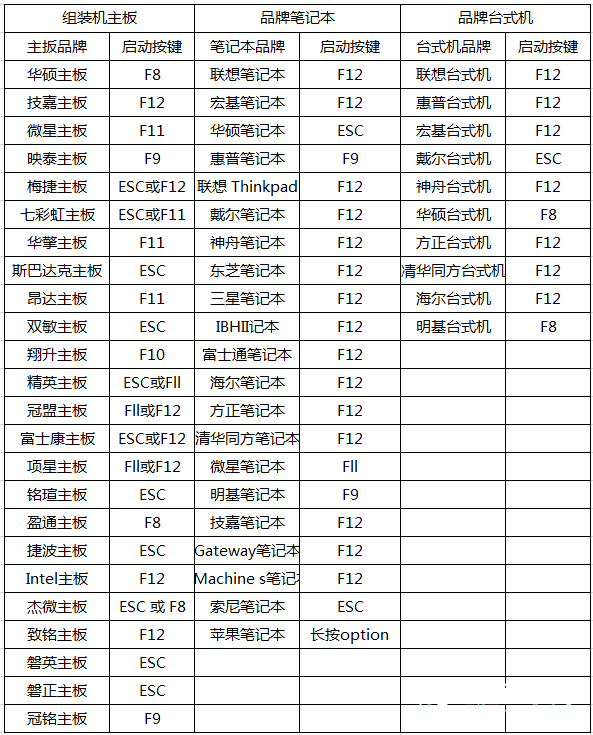
3、除了热键不同外,不同的型号主板的bios设置界面不同,所以开启vt的方法也不太一样。
4、因此,下面以比较常见的华硕主板为例进行讲解,大家可以根据自己的情况进行微调。
5、华硕主板按下热键后会有如图所示的界面,选择“Enter Setup”
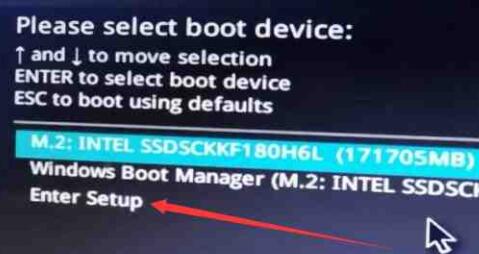
6、华硕主板的bios设置界面如图所示,进入后我们按下键盘“F7”进入高级模式。
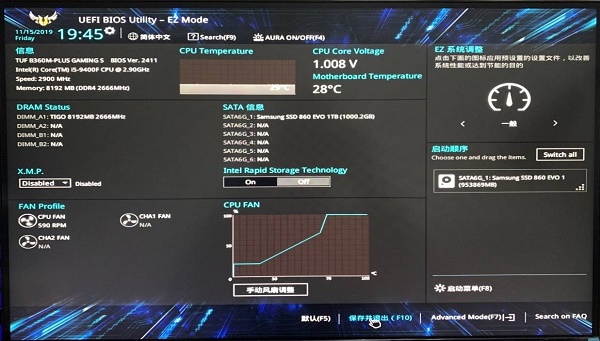
7、进入高级模式后,进入“高级”选项。
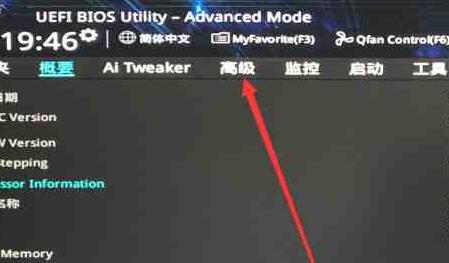
8、在下方列表找到并进入“CPU Configuration”

9、接着在下方找到“Intel(VMX)Virtual Technology(或SVM Mode/VT-x)”,将“Disabled”修改为“Enabled”
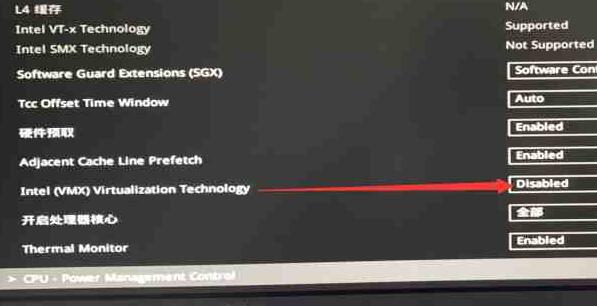
10、然后回到“CPU Configuration”,并进入“Secure Virtual Machine”
11、在下方找到“SVM Mode”,将“Dsabled”更改为“Enabled”
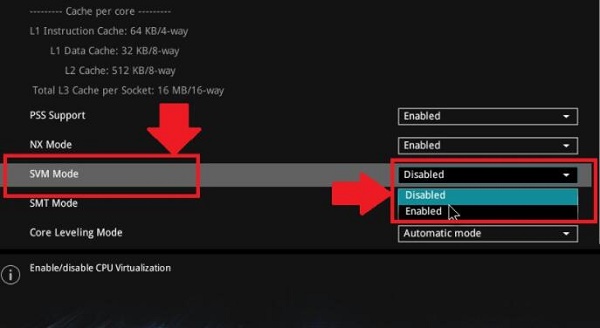
12、最后我们按下键盘“F10”,点击“OK”保存就可以成功开启vt了。
13、其他品牌开启vt方法差不多,我们只要找到对应的选项开启即可。
14、中文版vt一般为:Intel虚拟化 / 虚拟化技术
15、英文版vt一般为:Virtual /Virtualization /VT-x /VMX /SVM /Secure Virtual Machine /Intel Virtualization Technology

《雷电模拟器》怎么录制脚本
雷电模拟器是一个非常优质的手游模拟电脑软件,很多小伙伴都很好奇雷电模拟器怎么录制脚本,以下就是关于雷电模拟器录制脚本的方法教程,需要的小伙伴赶快来看看吧。
雷电模拟器录制脚本的方法教程
1、首先打开下载的雷电模拟器,然后打开自己想要的游戏脚本,然后在右侧的工具栏目中找到操作录制进行点击。
2、然后在打开的窗口中点击开始录制选项。
3、然后你可以自由的进行游戏的操作,可以通过点击F10来解锁录制。
4、结束后可以对于录制的视频进行设置保存,也能进行删除,从新录制。
雷电模拟器如何录制视频(雷电模拟器录制视频的方法)
2024-11-07《雷电模拟器》提示error1161错误解决方法
2024-11-14《雷电模拟器》多开设置不卡教程分享
2024-12-27帆游加速器-12月最新兑换码揭晓!
2024-08-28阅读:10958
阅读:181
阅读:162
阅读:165
阅读:333
军事策略93.29MB
2025-01-07
冒险闯关20.57MB
2025-01-07
角色扮演244.20MB
2025-01-07
角色扮演193.70MB
2025-01-06
射击飞行7.26MB
2025-01-06
趣味益智21.41MB
2025-01-06
摄影修图0KB
2025-01-07
工具好物58.40MB
2025-01-07
新闻资讯43.19MB
2025-01-06
旅游住宿24.16MB
2025-01-06
生活娱乐37.50MB
2025-01-06
其他68.31MB
2025-01-06